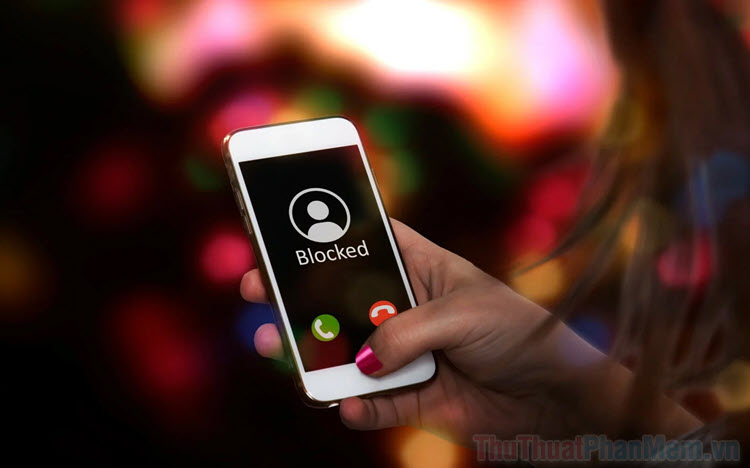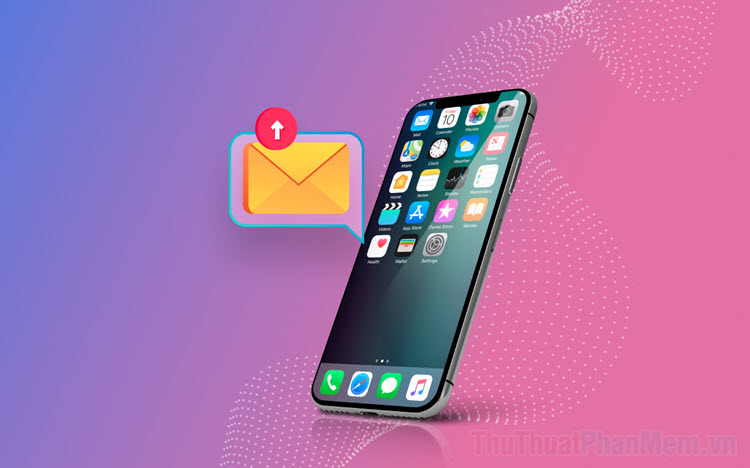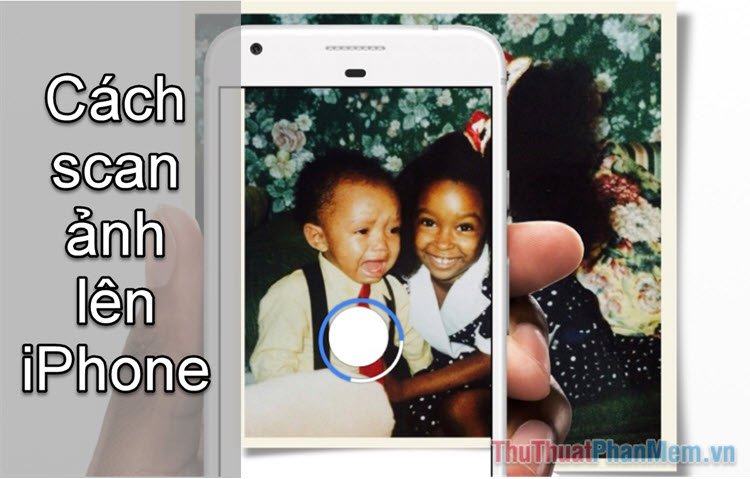Cách kết nối AirPods với iPhone, iPad
Mục lục nội dung

Đặc thù của những chiếc AirPods đó chính là chúng chỉ có thể kết nối được với một thiết bị iPhone, iPad hoặc nhiều thiết bị nếu sử dụng chung một tài khoản iCloud. Vậy nên, khi bạn kết nối AirPods thì chúng sẽ mặc định nhận đó là thiết bị chính, tự động kết nối cho những lần tiếp theo. Từ bây giờ trở đi, bạn chỉ cần lấy tai nghe và đeo thì sẽ tự động kết nối, không cần thêm bất kỳ thao tác nào khác trên điện thoại. Dưới đây là cách kết nối AirPods với điện thoại iPhone, iPad chuẩn xác nhất.
1. Cách kết nối AirPods với iPhone, iPad
Bước 1: Bạn hãy mở nắp của thiết bị AirPods và đặt chúng cạnh điện thoại iPhone, iPad (hãy mở khóa điện thoại trước).

Bước 2: Đây là lần đầu kết nối vào điện thoại, bạn sẽ nhận được cửa sổ “Không phải AirPods của bạn”, bạn hãy nhấn Kết nối để tiếp tục xác nhận.
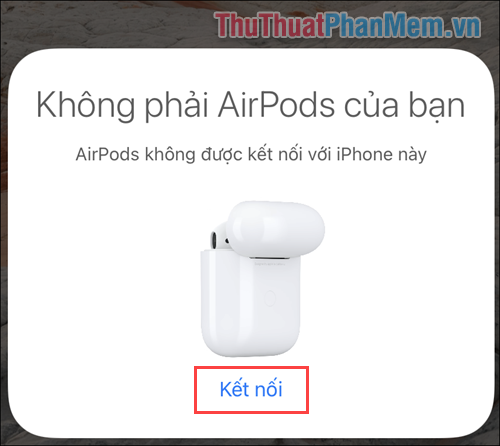
Bước 3: Để kết nối được AirPods với điện thoại, bạn phải nhấn giữ nút nguồn đằng sau AirPods trong khoảng 5-10s.
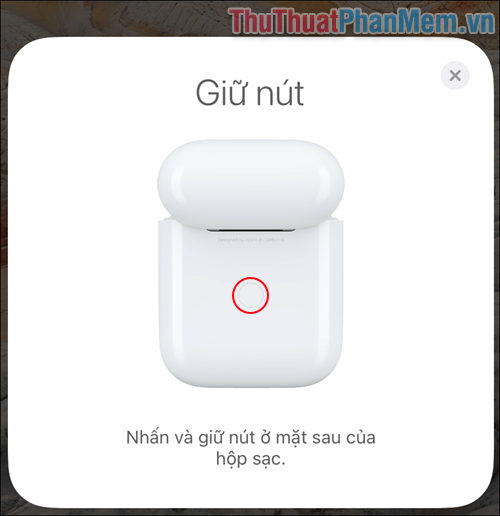
Bước 4: Khi đã xác nhận được AirPods cần kết nối, iPhone sẽ tự động xử lý và truy cập cho chúng vào chung tài khoản iCloud đang đăng nhập trên điện thoại. Quá trình kết nối AirPods đến điện thoại chỉ mất khoảng từ 20-30s.
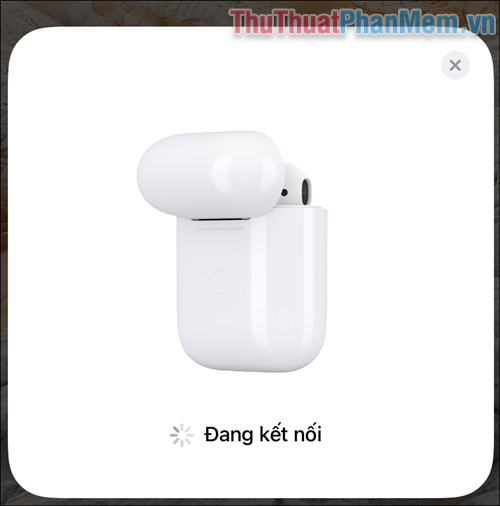
Bước 5: Quá trình kết nối sẽ hoàn tất khi màn hình điện thoại xuất hiện tên của AirPods và biểu tượng tai nghe – hộp sạc và dung lượng Pin còn lại. Bây giờ bạn chỉ cần chọn Xong để hoàn tất.
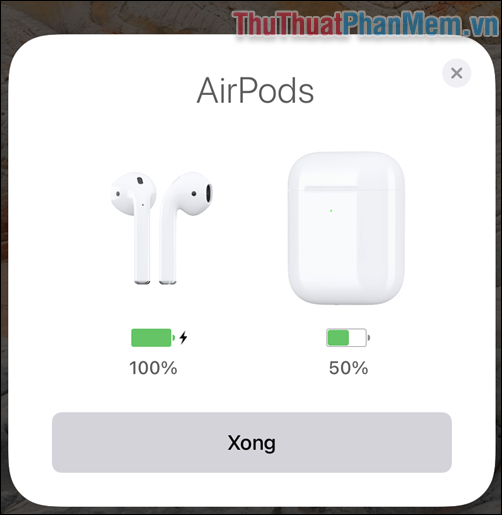
Bước 6: Trên hộp AirPods, đèn tín hiệu sẽ chuyển từ màu vàng sang xanh, vậy là kết nối đã thành công. Từ những lần sử dụng tiếp theo, bạn chỉ cần mở nắp hộp sạc, chúng sẽ tự động kết nối mà không cần thêm thao tác nào khác.

2. Cách hủy kết nối AirPods với iPhone, iPad
Khi cho người khác mượn AirPods, bạn sẽ phải hủy kết nối nếu không người khác sẽ không thể sử dụng được cho dù có kết nối bằng mọi cách.
Bước 1: Bạn hãy mở nắp hộp sạc AirPods để kết nối với điện thoại.
Bước 2: Sau đó, bạn hãy chọn mục Cài đặt => Bluetooth.
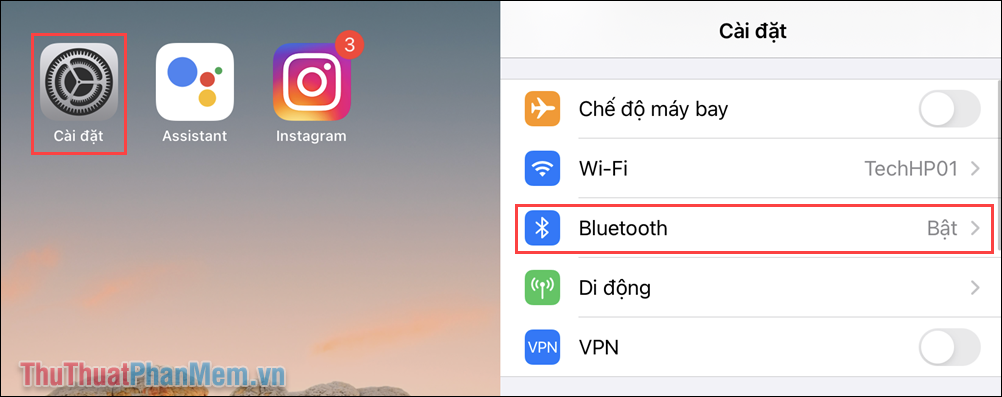
Bước 3: Trong mục Bluetooth sẽ xuất hiện tên của AirPods và bạn chỉ cần nhấn vào để chỉnh sửa. Để ngừng kết nối với điện thoại, kết nối vào điện thoại khác thì bạn chỉ cần chọn Quên thiết bị này.
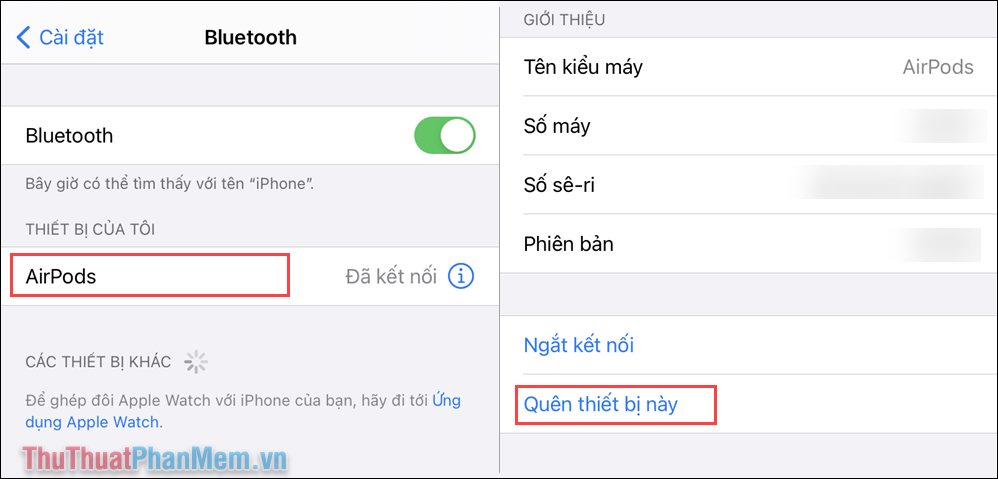
Trong bài viết này, Thủ thuật phần mềm đã hướng dẫn các bạn cách kết nối AirPods với thiết bị iPhone, iPad. Chúc các bạn thành công!